Comment télécharger et installer le pilote de haut-parleur pour Windows 10, 11
Publié: 2023-01-08Jetons un coup d'œil à ce guide simple pour télécharger le pilote du haut-parleur sur Windows 10 et exécuter parfaitement le périphérique audio.
Les pilotes sont la clé du bon fonctionnement de tout type d'appareil avec Windows. La tâche principale de ces pilotes est de stabiliser la communication entre l'appareil et le système. Qu'il s'agisse d'un pilote pour un clavier, une carte graphique, une carte réseau ou tout autre périphérique, cela vous permet d'exécuter le périphérique respectif sans aucun problème ni erreur de quelque nature que ce soit.
Il en va de même pour les pilotes de son ou de haut-parleur.
Si vous souhaitez utiliser n'importe quel type de haut-parleur avec votre PC ou votre ordinateur portable, vous devez télécharger le pilote du haut-parleur sous Windows 10/11. Ce haut-parleur garantira que votre connexion est conservée à tout moment et que vous obtenez la meilleure expérience de lecture tout en écoutant des chansons, en regardant des films, en jouant à des jeux ou en faisant autre chose.
Donc, si vous rencontrez des problèmes avec la lecture des haut-parleurs ou leur connectivité, vous devez installer le pilote de haut-parleur pour Windows 10. Nous vous aiderons avec la même chose. Dans cet article, vous trouverez différentes méthodes pour obtenir la version requise et la dernière version du pilote pour haut-parleurs.
Méthodes de téléchargement et de mise à jour des pilotes de haut-parleurs pour Windows 10, 11
Vous trouverez ci-dessous les méthodes pour télécharger le pilote pour les haut-parleurs sous Windows 10/11. Vous pouvez utiliser n'importe lequel d'entre eux comme vous le souhaitez et obtenir le pilote. Cependant, nous vous suggérons de jeter d'abord un coup d'œil à toutes les méthodes et de continuer à utiliser la plus simple.
Méthode 1 : Visitez le site Web enregistré du fabricant
Visiter le site Web officiel du fabricant de l'appareil pour exécuter le téléchargement gratuit du pilote de haut-parleur pour Windows 10 est assez fiable. La fabrication de toutes sortes d'appareils, haut-parleurs ou autres, vous permet d'obtenir facilement le pilote requis. Tout ce que vous avez à faire est de visiter la page d'assistance ou de téléchargement sur le site officiel. Ici, vous pouvez télécharger le pilote selon les spécifications de votre système et vos systèmes d'exploitation.
Bien que la méthode soit fiable, elle est également assez difficile à suivre. Parfois, les utilisateurs ne parviennent pas à trouver le pilote et encore moins à le télécharger. Donc, si vous ne parvenez pas non plus à installer le pilote, consultez la méthode suivante pour mettre à jour les pilotes de haut-parleurs pour Windows 10.
A lire également : Comment mettre à jour les pilotes audio sous Windows
Méthode 2 : Utiliser le Gestionnaire de périphériques
Device Manager est une solution unique sur Windows PC ou ordinateurs portables pour gérer les périphériques et autres appareils. Avec l'outil, vous pouvez facilement mettre à jour et installer les pilotes de haut-parleurs pour Windows 10. Tout ce que vous avez à faire est de suivre les étapes simples ci-dessous :
- Appuyez sur les touches Win+X et cliquez sur Gestionnaire de périphériques.
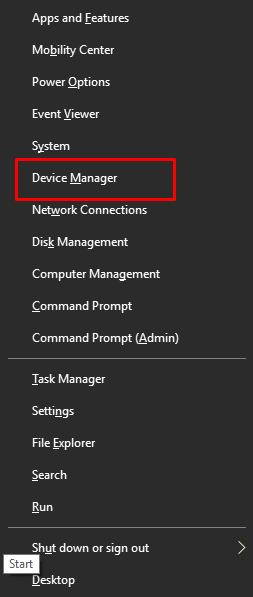
- Lorsque l'outil apparaît, double-cliquez sur la catégorie nommée Entrées et sorties audio .

- Lorsque la catégorie se développe, recherchez le haut-parleur que vous utilisez. Faites un clic droit sur le nom du haut-parleur et cliquez sur l'option menant à Mettre à jour le pilote
 .
. - Le système vous demandera de le diriger vers le mode de téléchargement. Cliquez sur Rechercher automatiquement les mises à jour de pilotes pour continuer.
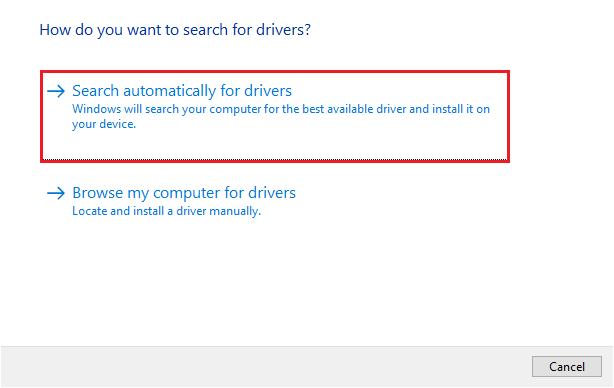
- Certaines instructions apparaîtront à l'écran. Suivez la même procédure pour installer le pilote .
- Redémarrez le système lorsque l'installation est terminée.
Si vous pensez que cette méthode manuelle pour mettre à jour le pilote du haut-parleur pour Windows 10 n'est pas votre tasse de thé, vous pouvez également utiliser la méthode ci-dessous. La méthode suivante est automatique.

Lisez également: Comment télécharger le pilote audio Realtek pour Windows
Méthode 3 : Télécharger et utiliser Bit Driver Updater
Si vous souhaitez exécuter correctement le haut-parleur et d'autres périphériques sous Windows, vous devez utiliser Bit Driver Updater pour mettre à jour toutes sortes de pilotes. D'un simple clic sur l'outil, vous pouvez facilement obtenir les mises à jour requises et améliorer les performances de votre PC. De plus, vous pouvez également planifier la mise à jour pour plus tard si nécessaire.
L'outil est assez avancé et vous offre une pléthore de fonctionnalités. Vous pouvez faire une sauvegarde des pilotes et les restaurer si nécessaire. De plus, la construction intelligente de l'outil permet également une installation sûre et rapide des pilotes. Tous les pilotes fournis par l'outil sont certifiés WHQL. Par conséquent, il n'y a aucune menace de logiciels malveillants et de virus lorsque vous utilisez Bit Driver Updater.
L'interface utilisateur multilingue de l'outil garantit que vous ne rencontrerez aucun problème si vous décidez de mettre à jour et d'installer un pilote de haut-parleur pour Windows 10. De plus, l'outil offre également une option d'ignorance pour supprimer un ou plusieurs pilotes de la liste des mises à jour. . Et ce n'est pas tout, l'outil possède des tonnes d'autres fonctionnalités qui le rendent très facile à utiliser. Voyons comment tout débutant ou professionnel peut facilement utiliser Bit Driver Updater pour les mises à jour de pilotes.
Comment mettre à jour les pilotes de haut-parleurs pour Windows 10, 11 à l'aide de Bit Driver Updater
Vous trouverez ci-dessous la procédure pour télécharger le pilote du haut-parleur sous Windows 10, 11 à l'aide de Bit Driver Updater :
- Cliquez sur le bouton ci-dessous pour télécharger le Bit Driver Updater .
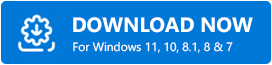
- Une fois le téléchargement terminé, installez l'outil et exécutez -le.
- Laissez le programme de mise à jour rechercher les pilotes obsolètes. Cliquez sur l'option Scan Drivers si la numérisation ne démarre pas automatiquement.
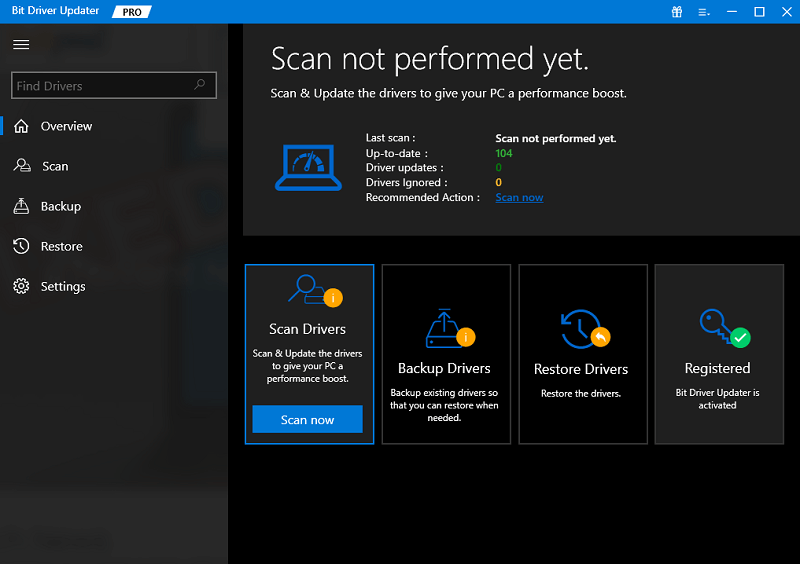
- Cliquez sur le bouton Mettre à jour maintenant sur le pilote du haut-parleur pour l'installer après l'arrêt de la numérisation. Vous pouvez également utiliser le bouton Tout mettre à jour pour mettre à jour tous les pilotes obsolètes.
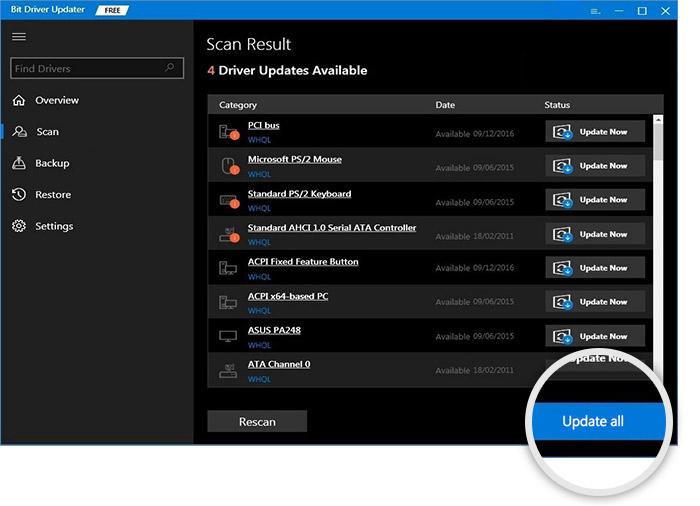
- Redémarrez le système après l'exécution de la procédure complète.
Lisez également: Téléchargez et mettez à jour le pilote audio Gigabyte Realtek sur un PC Windows
Télécharger le pilote pour haut-parleur sur Windows 10 : Exécuté
Nous espérons donc que les méthodes ci-dessus pour mettre à jour et installer les pilotes de haut-parleurs pour Windows 10 vous ont aidé. Toutes les solutions fournies dans ce guide sont assez faciles à utiliser et fiables. Cependant, vous pouvez rencontrer des problèmes avec les méthodes manuelles. Par conséquent, utilisez Bit Driver Updater , l'un des programmes de mise à jour de pilotes les plus intelligents pour Windows. Cet outil automatique vous permettra de mettre à jour instantanément toutes sortes de pilotes.
Si vous rencontrez tout type de problème avec les méthodes ou ce guide, utilisez la section des commentaires pour nous contacter. Écrivez vos questions et fournissez des commentaires ou des suggestions concernant le guide sur la façon de télécharger et d'installer les pilotes de haut-parleurs pour Windows 10. Nous répondrons à vos commentaires dès que possible. Abonnez-vous à notre newsletter et restez en tête avec certains des conseils les plus utiles et des guides techniques mis à jour régulièrement.
